如何在EXCEL表格中批量插入对应图片更新
- 格式:docx
- 大小:654.51 KB
- 文档页数:3
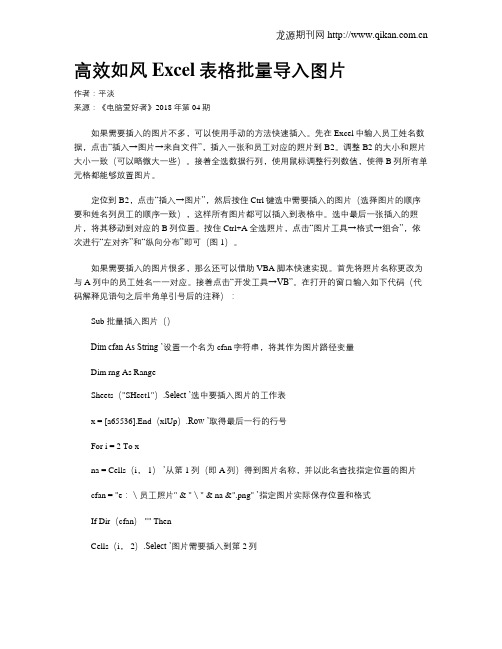
高效如风 Excel表格批量导入图片作者:平淡来源:《电脑爱好者》2018年第04期如果需要插入的图片不多,可以使用手动的方法快速插入。
先在Excel中输入员工姓名数据,点击“插入→图片→来自文件”,插入一张和员工对应的照片到B2。
调整B2的大小和照片大小一致(可以略微大一些)。
接着全选数据行列,使用鼠标调整行列数值,使得B列所有单元格都能够放置图片。
定位到B2,点击“插入→图片”,然后按住Ctrl键选中需要插入的图片(选择图片的顺序要和姓名列员工的顺序一致),这样所有图片都可以插入到表格中。
选中最后一张插入的照片,将其移动到对应的B列位置。
按住Ctrl+A全选照片,点击“图片工具→格式→组合”,依次进行“左对齐”和“纵向分布”即可(图1)。
如果需要插入的图片很多,那么还可以借助VBA脚本快速实现。
首先将照片名称更改为与A列中的员工姓名一一对应。
接着点击“开发工具→VB”。
在打开的窗口输入如下代码(代码解释见语句之后半角单引号后的注释):Sub 批量插入图片()Dim cfan As String ’设置一个名为cfan字符串,将其作为图片路径变量Dim rng As RangeSheets("SHeet1").Select ’选中要插入图片的工作表x = [a65536].End(xlUp).Row ’取得最后一行的行号For i = 2 To xna = Cells(i, 1)’从第1列(即A列)得到图片名称,并以此名查找指定位置的图片cfan = "e:\员工照片" & "\" & na &".png" ’指定图片实际保存位置和格式If Dir(cfan) "" ThenCells(i, 2).Select ’图片需要插入到第2列ActiveSheet.Pictures.Insert(cfan). SelectSet rng = Cells(i, 2)’根据单元格的大小调整图片With Selection.Top = rng.Top + 1.Left = rng.Left + 1.Width = rng.Width - 1.Height = rng.Height - 1End WithEnd IfNextEnd Sub这样,在Excel中会新增一个名为“批量插入图片”的宏,按提示运行这个宏,即可将所有照片按照员工名称插入到B列对应的单元格中(图2)。

Excel中如何实现批量插入图片?关键词:Excel;批量插入/添加图片;数据分析;张立良老师;数据小兵实际需求是推动持续学习与创新的最大动力。
工作中经常需要在excel表格中插入对应的图片,一张、两张、三张、、、一张一张的插入你觉得已经够完美的了,遗憾的是,如果你遇到需要一次性大批量插入100张、1000张图片时,也是重复插入100次、1000次么?答案是你可以这么做,等到手抽筋的时候你大概会想,要是有一种方法大批量插入该有多好!——有!我自己惯性的插入三张图片后,我开始抱怨微软太不尽人意了。
为什么没有批量插入图片的功能?于是我把问题推给了百度和谷歌,两位老大哥很快给出了答案——批量插入图片的宏、批量插入图片的小插件,惊喜下,试了各种方法,新浪博主ahzll的excel工具箱(Exceltool)让我心动不已。
(点击进入:张立良博客;张立良微博;Excel工具箱下载)Exceltool工具介绍:EXCEL必备工具箱是一个的EXCEL插件,点击“安装”后就可以使用,绝大部分功能可以免费使用,与excel完全溶为一体。
提供了密码去除、阴阳历转换、将选区存储为图片、身份证号码校验、工作表排序及生成目录、人工双面打印、专业水准的套表数据汇总、穿透查询等实用功能。
工作表标签上点击右键还增加了轻松隐藏/取消隐藏工作表、工作表导出为文件功能。
针对财务人员,还提供了个人所得税、未确认融资费用、按揭贷款/一般贷款利息、各种复利、实际利率法摊销等计算功能。
此外,还提供了自动生成分析文档、财务比例计算等模版,来简化你的日常工作。
如果你是远光财务软件的用户,还提供了直接提取财务数据的神奇功能,极大地减轻了填表工作量。
【批量导入图片】:假设B列是需要导入图片的文件名,C列用于存放图片,所有的图片就存放在桌面某一个文件夹中。
1、选中B列图片文件名,单击“工具箱”,选择“excel必备工具箱”,依次按照下图选择即可。
2、结果:另外,此工具箱同时提供了其他批量处理方法,比如批量删除图片、批量删除注释等等。

EXCEL表格里如何批量插入多张图片,并与名称一一对应在日常工作中,我们经常会将多个图片批量上传到EXCEL表格中,如员工姓名和照片,商品报价单里的商品与图片,BOM表里的产品和组件图等等,成千上万张图片如何批量上传到EXCEL表格并一一对应呢?下面我们一起来看看。
统一文件名称提取到EXCEL表格把所有图片统一命名放到一个文件夹里,按下CTRL+A选中所有的图片,按下SHIFT键,移动鼠标到第一张图片上,点击鼠标右键,弹出列表,选择“复制文件地址”。
打开EXCEL表格,在A列单元格内粘贴上复制的图片地址,在B1单元格内手动提取第一张图片里的名称。
选中下方的空白单元格,在键盘上按下“CTRL+E”,批量提取出图片里的名称,或者用前面所学的“数据分列”功能也能提取出名称。
插入图片删除掉A列数据,依照图片的尺寸调整单元格的高度和宽度。
点击菜单栏上“插入-插图-图片”,下拉选择“此设备”。
弹出图片窗口,确认下图片的顺序和表格里的名称是否一致,正常情况下都是一致的。
全选所有的图片插入到EXCEL表格。
插入图片后,默认是全部选中,点击菜单栏上新增加的“图片格式-大小”右下角的箭头图标,打开设置图片格式窗口,勾选选项“锁定纵横比”,修改图片的高度或是宽度。
锁定纵横比是让图片始终保持原始尺寸的比例,调整图片的高度或者宽度,整体按比例缩小。
图片调整合适后,选中第一张图片,也就是最上面的图片,拖动到表格名称的最后一个单元格右侧的B列单元格。
CTRL+A全选所有的图片,点击菜单栏上“对齐-左对齐”。
再次点击“对齐-纵向分布”。
所有的图片重新排列和左侧A列的名称一一对应,可以全选图片后在键盘上按下上下左右方向键,微调下表格在单元格中的位置。
打开“设置图片格式”窗口,根据实际的情况勾选“随单元格改变位置和大小”或是“随单元格改变位置,但不改变大小,打印的时候,如果需要打印出图片,则勾选”打印对象”,如果不需要打印则可以不用勾选。

EXCEL批量插入图片
准备工作
1将图片设置成统一格式,如JPG、GIF、BMP。
2、图片名请设置成与表格中的名字一致
步骤:(此文中仅举例4张图片,图片均为JPG格式,位于D盘的我的文档”)1打开表格,在A1至A4中分别输入姓名:张三、李四、王五、赵六。
B1 中输入我的文档\"&A1 &".jpg@> <table>"
回车后下拉至B4
选中B1,单击剪贴板中的刚复制出的内容
PS:图1和图2从截图看是一样的,但区别在于一个是公式,一个是值
3、CTRL+H,查找@替换成",然后再选中B1 : B4,连击CTRL+C+C 选中B1,单击剪贴板中的刚复制出的内容。
右击,选择性粘贴,选择Unicode文本
4张三
1
B C [ D E F 5
<irng 的文档'张三.jpg"〉
赵大
李四
2
王王
<img crc-丿:\找旳戈7R\®b;. jpg"〉V
曲
4、F5,对象,确定,右击设置自行图形格式”,大小、设置合适的图片大小即可
A B
1
2□—
a
_.。

excel表格批量导入图片的方法步骤
在Excel中录入好数据以后经常需要用到图片进行对表格的美化修饰,或许有的朋友并不知道图片该如何批量导入,如果不懂的朋友欢迎一起来摸索探讨一番吧。
下面是由店铺分享的excel表格批量导入图片的教程,以供大家阅读和学习。
excel表格批量导入图片的教程
表格批量导入图片步骤1:首先看需要导入照片的Excel员工档案简表:
表格批量导入图片步骤2:员工照片都放在D盘【员工照片】文件夹内,并且都以员工的姓名命名:
表格批量导入图片步骤3:在员工档案简表C2单元格输入以下公式,向下复制: ="" 公式中的D\员工照片为存放照片的文件夹; A2为照片名称。
176和220分别是照片的宽度和高度。
单位是像素,实际应用时大家可以根据实际情况调整:
表格批量导入图片步骤4:复制C列公式内容,粘贴到记事本中:表格批量导入图片步骤5:调整员工档案简表C列的行高、列宽与照片大小相同:
表格批量导入图片步骤6:复制记事本中的内容,右键单击员工档案简表C2单元格,选择性粘贴:
表格批量导入图片步骤7:单击确定按钮,帅哥和美女的照片就全部按部就班啦~~。

Excel单元格批量插入指定图片完成效果图:操作步骤:1.通过在单元格画矩形,得到单元格的高度和宽度。
占满单元格矩形的画法:【插入】→【形状】,点击矩形。
把光标移动到单元格左上角位置,按【ALT】键不放,再按鼠标左键从单元格左上角向右下角拖动,直到矩形占满整个单元格,放开鼠标左键,最后再放开【ALT】键。
矩形画出来后,查看其【大小和属性】,记下高度和宽度。
2.复制事先写好的公式到单元格A2:='<imgsrc='''&TRIM(LEFT(SUBSTITUTE(CELL('filename'),'[',REPT(' ',99)),99))&A2&'.png''> <table>',此公式利用HTML引用图片的语法指定插入具体路径下的照片。
其中TRIM(LEFT(SUBSTITUTE(CELL('filename'),'[',REPT('',99)),99))是得到当前工作薄的路径。
A2&'.png'是姓名加文件后缀,png是图片格式,图片格式统一用一种,如果格式是jpg,就把公式中的png改成jpg。
3.A2公式向下填充。
复制所有公式,打开剪贴板,粘贴。
再选择性粘贴为“Unicode文本”,图片出现。
4.按照前面记下的单元格高度和宽度,设置所有照片的大小,注意要取消“锁定纵横比”和“相对图片原始尺寸”的勾选。
完成。
详细操作步骤请看以下视频:好了,今天的分享就到这里,谢谢大家!。
如何批量导入图片
1、先在电脑上下载软件“excel工具箱”;
2、下载后,打开excel会在菜单栏中显示“工具箱”,此时表明已下载成功;
3、批量导入图片到当前工作表,从当前单元格下一行开始,左边列存放文件名,右边列存放图片,如图片需插入到C4单元格,则应将鼠标定位于B3单元格中。
4、点击工具箱--导入图片,
出现功能界面:(图片显示大小可自行确定,一般选择“按单元格高度调整图片高度”,后点击“开始批量导入图片”)
5、批量选择需导入的图片后,点击“打开”,即可完成批量导入。
如果图片未先命名,可导入后再进行问题描述,如图:
若为WPS版本,第4步则有所不同,先点击菜单栏工具箱下的工具箱,
后会出现如下界面,再选择“批量导入图片”,后面就同上啦。
Excel2013如何批量插入图片有时遇到需要大量在excel中插入图片的情形,比如说为每行职工信息建立一个头像,通过记事本复制一行图片路径的代码,就可以快速达到目标。
下面店铺给大家分享Excel2013批量插入图片的方法,希望看完本教程的朋友都能学会并运用起来。
Excel2013批量插入图片的方法要让每一张图片插入到右侧excel表中,这些图片所在文件夹为“E:\Dota2EXCEL\Announcers”观察到excel中出现了id和图片的名字是相同的,我们复制多行id 数据到记事本中接下来我们在记事本中输入一条图片代码:,根据实际替换图片的绝对路径和图片名修改,将这段代码整体复制到目标列 #FormatImgID_2#达到我们想要的效果但是复制过去的图片不便修改,所以可以利用键盘“Ctrl+Z”撤销。
图片大小的修改通过记事本中进行,修改属性值调整款高达到满意的效果最后记得保存,或者快捷键Ctrl+S,保存后删除原图excel中是没有变化的,因为图片语句保存在excel中了。
excel2013常用的使用技巧技巧1:快速拆分“姓名”拆分“姓名”可以借助Excel 2013新增加的“快速填充”迅速完成,具体操作是,首先将光标定位到"姓"字段,手工输入一组正确的姓氏,然后用滑块自动填充整个字段。
接下来点击单元格右侧的自动填充钮,选择"快速填充"。
这时Excel就会感知这个规律,并将正确的姓氏提取出来。
同样操作,再提取出“名"字段即可。
当然这项功能还有很多用武之处,比如将一个标准日期(如“2012-11-6”)拆分为“年”、“月”、“日”。
图1 excel 2013办公技巧:快速拆分“姓名”技巧2:智能补全当有字段需要引用之前数据时,我们可以尝试手工输入一两条记录,正常情况下Excel 2013会智能感知你的操作,并依照规律自动进行内容补全。
当然为了避免曲解用户意图,此时的补全还仅仅是一条内容提示,只有当用户回车明确这一操作时,这里的内容才会真正进入单元格内。
Excel批量插⼊图⽚,分分钟插⼊⼏万张照⽚,这神技你不学学?实际案例:
如下图所⽰,为某班学⽣档案表,⼈数很多,只列出4个⼈名作为⽰意,现在需要插⼊每个⼈的
2⼨照⽚。
所有的照⽚存放在了E盘,'3班学⽣照⽚'⽂件夹中,照⽚均是按照姓名命名,格式为jpg,如下
图,
解题思路:
插⼊学⽣照⽚,可以使⽤⼯具栏中的'插⼊图⽚'功能,但是每次只能插⼊⼀张,对于数据量很⼤
的表格来说,不可取。
我们可以使⽤HTML语⾔ Excel的选择性粘贴完成,选择性粘贴此处不做
赘述,HTML语⾔是啥玩意,我们也⽆需懂太多,只需要记住下⾯的调取图⽚的⼀句语法即
可,<table><img src='图⽚路径' width='*' height='*'>,img代表图⽚,src是图⽚的路径,width
和height分别规定图⽚的宽和⾼,单位为像素。
解题步骤:
(1)添加辅助列1,获取每个⼈的图⽚名称,公式如下,
(2)添加辅助列2,获取每个⼈照⽚的路径,如下图,
(3)添加辅助列3,获取每个⼈完整图⽚代码,如下图,
(4)将辅助列3中的代码复制,粘贴到txt⽂本中
(5)复制txt⽂本中的代码,选中D2单元格,选择性粘贴,选择Unicode⽂本,确定即可
然后照⽚就粘贴上了,可以根据照⽚⼤⼩调整单元格的⼤⼩。
总结笔记:
本次分享主要是学习Excel的批量处理、执⾏代码的思路,⾄于那句html代码可以死记住,或者
有个印象,后期⽤到了再查询就可以了
每⽇箴⾔:
⼈⽣的⾼度,⼀半始于个⼈的努⼒,⼀半源⾃众多的选择!。
在excel中批量插入相片的方法和代码1.首先要在需要插入相片的单元格输入相片名,如张三或李四,后面不要带“.jpg”了,因为在代码中已经设置,然后修改代码中的a1:a3为你自己需要批量插入相片的单元格范围。
2、在excel文档的同级目录下建立“照片”文件夹,将需要插入的相片复制到“照片”文件夹中,3、打开excel文档,点工具----宏---宏安全性----设为“低”---确定----关闭excel文档。
4、再打开excel文档,对工作薄标签(如sheet1)点右键---查看代码,对左上边出现的空白处点右键----插入----模块,然后双击新插入的模块,在右边出现的窗口中,将你修改过插入相片的单元格范围的代码复制到里面5、保存一下,可别忘了,否则刚才的工作可能就会白做了,点工具---宏---宏—双击“插入相片”以运行代码。
6、看看,相片是不是已经插进去了?呵呵,不难吧?多练习几遍。
代码:Sub 插入相片()On Error Resume NextSheets(1).Range("a1:a3").SelectDim MR As RangeFor Each MR In SelectionIf Not IsEmpty(MR) ThenMR.SelectML = MR.LeftMT = MR.TopMW = MR.WidthMH = MR.HeightActiveSheet.Shapes.AddShape(msoShapeRectangle, ML, MT, MW, MH).SelecterPicture ActiveWorkbook.Path & "\照片\" & MR.Value & ".jpg"'当前文件所在目录下以当前单元内容为名称的.jpg图片End IfNextEnd Sub。
如何在E X C E L表格中批量插入对应图片更新公司内部档案编码:[OPPTR-OPPT28-OPPTL98-OPPNN08]
如何在EXCEL表格中批量插入对应图片学生照片用身份证号命名后,核对是个麻烦事儿,有了这个表格就直观多了。
制作过程如下:
1、粘贴学生信息、输入公式并向下填充
在D2单元格输入公式(复制下面的公式并粘贴到D2单元格中):
="<img src=@d:\学生照片\"&C2&".jpg@> <table>"
公式含意:在该单元格中插入来自d盘:\学生照片文件夹中\ C2单元格中数值(身份证号命名的).jpg图片
向下填充
2、在D盘根目录中新建一个名为:学生照片的文件夹,并把全校按身份证号码命名的学生图片复制其中。
这些图片最好批量转尺寸为120×150。
太小看不清,太大查看起来不便。
3、打开剪贴板
4、选择公式区域(最好分几次进行,每次不超过200格),并复制到剪贴板(见下图窗口右边)。
(因在公式的状态下,很多操作是不能正常进行的,这一步的目的就是留数据除公式。
)
5、点击剪贴板中刚复制的数据,把这些数据又粘贴回来(见下图鼠标箭头)。
6、把公式列中的@替换为"(半角单引号)
7、再选择公式区并将数据复制进剪贴板
8、选择“Unicode文本”粘贴
①.复制(学生照片列数据)→粘贴(到记事本)
②.复制(刚才粘贴到记事本中的数据)→(回到Excel工作表学生照片列)右键→选择性粘贴
③.选“Unicode文本”粘贴回Excel工作表→确定
(如果数据不到记事本中过一下,“选择性粘贴”窗口中就不会出现“Unicode文本”粘贴选项,这一步很重要)
9、调整行高
行高设为:100-120,视图片大小而定。
10、完成表格进行核对
学生名和照片对应表就做好了,如有张冠李戴,及时更改。
学籍照片处理方法
见:全国中小学学籍平台学生照片处理方法图文详解
(按住Ctrl 键用鼠标点击上面的红字打开对应网页)
照片命名成身份证号
见:照片批量命名成身份证号的方法图文详解
(按住Ctrl 键用鼠标点击上面的红字打开对应网页)。